4 sposoby resetowania zablokowanego iPada bez hasła / hasła (09.15.25)
Bez wątpienia Apple oferuje jedno z najlepszych ustawień bezpieczeństwa dla swoich urządzeń. Jeśli Twój iPad jest chroniony hasłem, nikt nie ma dostępu do Twoich prywatnych danych. Nie musisz się martwić o swoje dane, nawet jeśli urządzenie zostało skradzione, ponieważ urządzenie można odblokować tylko przy użyciu prawidłowego hasła.
Ochrona hasłem/hasłem w urządzeniach Apple jest godną pochwały funkcją. Chroni Twoje dane i trzyma intruzów z dala. To jest powód, dla którego prawie wszyscy korzystają z opcji odblokowania hasła / hasła. Ale co, jeśli zapomnisz hasła? Jeśli zapomnisz hasła, znajdziesz się w nieszczęśliwej sytuacji. Nie możesz korzystać z iPada, jeśli nie podasz poprawnego hasła.
Jedynym rozwiązaniem problemu jest zresetowanie iPada. Jeśli nie pamiętasz hasła, musisz zresetować urządzenie, aby móc z niego ponownie korzystać. Dlatego udostępnimy cztery metody resetowania iPada. Do końca tego artykułu będziesz mógł samodzielnie zresetować iPada.
Cztery metody, które omówimy, to
Wszystkie wyżej wymienione metody mogą być przydatne w różnych sytuacjach, aby zresetować zablokowanego iPada bez hasła. Mają różne wymagania, wskaźnik sukcesu i złożoność.
Metody | Warunki wstępne | Nadaje się do | Wymagany internet | Złożoność | Potrzebny czas | Wskaźnik sukcesu |
iTunes | iPad powinien być zsynchronizowany | Nie pamiętam hasła | Tak | Wysokie | 30 minut | Niski |
iCloud | Znajdź mój iPad powinien być włączony | Nie pamiętam hasła | Tak | Średni | 35 minut | Niski |
Tryb odzyskiwania | iTunes jest zaangażowany | Używany iPad | Nie | < td>Wysoka45 minut | Średnia | |
| iMyFone LockWiper | Brak | Nie pamiętam hasła i używany iPad | Nie | Niski | 5-10 minut | Wysoki |
Musisz wybrać odpowiednią metodę w zależności od sytuacji. Zagłębmy się w szczegóły każdej metody, aby wybrać najlepszą do zresetowania iPada.
1. Zresetuj zablokowanego / wyłączonego iPada bez hasła przez iTunes (oficjalne rozwiązanie)Jeśli kiedykolwiek zsynchronizowałeś iPada z iTunes, możesz użyć tej metody. Jest to jedna z najłatwiejszych metod, które możesz wypróbować, i zajmie kilka minut, w zależności od czasu potrzebnego na transfer danych. Do tej metody potrzebny jest komputer z iTunes.
Jak używać iTunes do resetowania iPadaKrok 1: Upewnij się, że masz najnowszą wersję iTunes. Jeśli oprogramowanie poprosi o aktualizację, zaktualizuj je, zanim przejdziesz dalej.
Krok 2: Po zaktualizowaniu iTunes podłącz iPada do komputera za pomocą kabla USB.
Krok 3: Otwórz iTunes i wybierz swoje urządzenie. Na ekranie zobaczysz dwie opcje: Utwórz kopię zapasową teraz i Przywróć kopię zapasową. Jeśli masz starą kopię zapasową plików, możesz kliknąć Przywróć kopię zapasową. 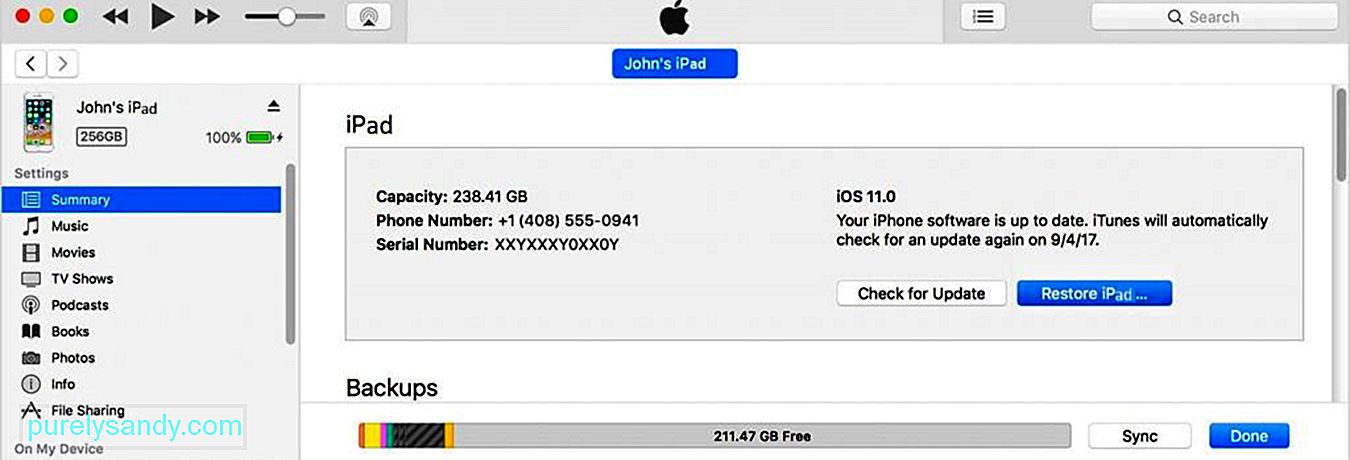
Krok 4: Jeśli istnieje więcej niż jedna kopia zapasowa, zobaczysz listę. Wybierz ostatni i rozpocznij przywracanie.
Krok 5: Musisz poczekać na przesłanie plików. Gdy to zrobisz, możesz użyć iPada.
2. Zresetuj zablokowanego / wyłączonego iPada bez hasła w trybie odzyskiwaniaMożliwe, że nigdy wcześniej nie synchronizowałeś iPada. W takim przypadku nie będziesz w stanie odzyskać swoich danych, ale możesz zresetować urządzenie. Spowoduje to usunięcie danych, ale wszystko będzie dobrze i będziesz mógł używać urządzenia jako nowego. Nadaje się również do używanych iPadów.
Jak korzystać z trybu odzyskiwania, aby zresetować iPadaKrok 1 (w przypadku iPada z przyciskiem Początek): Przed rozpoczęciem procesu, musisz uruchomić tryb odzyskiwania na iPadzie. Jeśli Twój iPad ma przycisk Home, musisz nacisnąć i przytrzymać górny przycisk. Pojawi się suwak wyłączania. Przeciągnij suwak i wyłącz urządzenie. Przytrzymaj przycisk home i podłącz urządzenie do komputera. Nie zwalniaj przycisku Home, dopóki nie zobaczysz ekranu trybu odzyskiwania na iPadzie.
Krok 1 (iPad z funkcją Face ID): Jeśli masz iPada z funkcją Face ID, naciśnij i przytrzymaj górny przycisk oraz dowolny z przycisków głośności. Zobaczysz suwak wyłączania. Przeciągnij i wyłącz urządzenie. Teraz przytrzymaj górny przycisk i podłącz iPada do komputera i zwolnij przycisk, gdy zobaczysz ekran odzyskiwania.
Krok 2: iTunes uruchomi się automatycznie po podłączeniu urządzenia do Twojego komputera. Musisz mieć najnowszą wersję iTunes. Zobaczysz opcje aktualizacji lub przywrócenia urządzenia. Wybierz przywracanie.
Krok 3: iTunes automatycznie przywróci urządzenie i pobierze oprogramowanie. 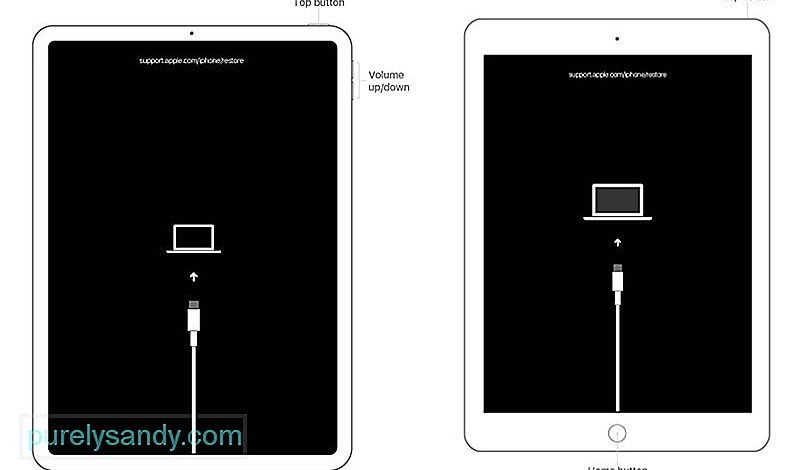
Uwaga: pamiętaj, że tryb odzyskiwania zakończy się, jeśli ten krok trwa dłużej niż 15 minut. Gdy urządzenie przejdzie w tryb odzyskiwania, zrób wszystko tak szybko, jak to możliwe. W przeciwnym razie konieczne będzie ponowne rozpoczęcie procesu.
3. Zresetuj zablokowanego / wyłączonego iPada bez hasła za pomocą funkcji Znajdź mojego iPada iCloudiCloud może być również użyty do zresetowania iPada lub dowolnego innego urządzenia Apple. Jeśli na urządzeniu jest włączona funkcja Znajdź mój iPad, możesz użyć tej metody. Najlepsze jest to, że do korzystania z tej metody niekoniecznie potrzebujesz komputera. Potrzebujesz tylko przeglądarki lub aplikacji mobilnej; możesz to zrobić zarówno na telefonie komórkowym, jak i komputerze.
Jak używać iCloud do resetowania iPadaKrok 1: Zainstaluj aplikację Znajdź mój iPhone na dowolnym urządzeniu, takim jak iPhone lub iPada. Wprowadź swój identyfikator Apple ID i hasło, aby się zalogować.
Krok 1 (alternatywny): Przejdź do iCloud.com za pomocą dowolnej przeglądarki. Zaloguj się na swoje konto. Przejdź do sekcji Znajdź mój iPhone. 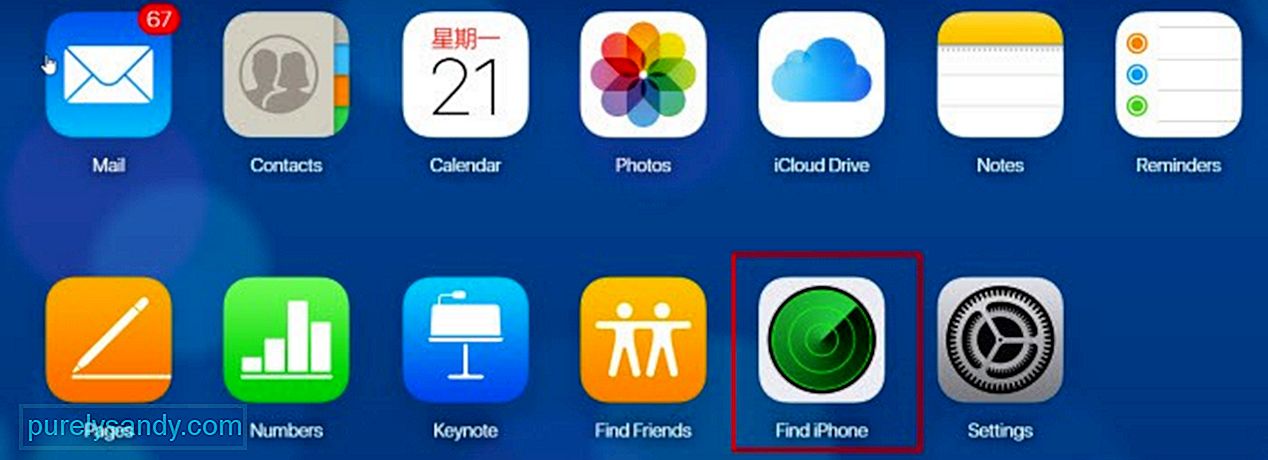
Krok 2: Kliknij Wszystkie urządzenia. Wybierz iPada ze wszystkich urządzeń.
Krok 3: Zobaczysz trzy opcje: Odtwórz dźwięk, Tryb utracony i Wymaż iPada. Kliknij Wymaż iPhone'a.
Krok 4: Wprowadź swoje hasło Apple ID i wykonaj kroki. To zainicjuje proces i musisz poczekać kilka minut. Następnie możesz używać iPada.
4. Zresetuj zablokowany / wyłącz iPada bez hasła przez iMyFone LockWiperWszystkie trzy wymienione metody mają pewne wymagania wstępne. Jeśli korzystasz z iTunes, Twoje urządzenie musi być zsynchronizowane, a jeśli korzystasz z funkcji Znajdź mojego iPada w iCloud, na urządzeniu powinna być włączona funkcja Znajdź mój iPad. Tak więc istnieją pewne ograniczenia dla wszystkich metod, a wskaźnik sukcesu jest niski do średniego.
Z kolei iMyFone LockWiper ma bardzo wysoki wskaźnik sukcesu i może działać bez żadnych warunków wstępnych . Jeśli zapomniałeś hasła lub masz używanego iPada, może działać najlepiej. Możesz zresetować zablokowanego lub wyłączonego iPada bez konieczności podawania danych logowania do konta. Pozbędziesz się również poprzedniego identyfikatora Apple ID.
Funkcje:
- LockWiper to proste rozwiązanie programowe do zablokowanych lub wyłączonych urządzeń Apple, w tym iPada, iPhone'a i iPoda. Nie potrzebujesz żadnej wiedzy ani doświadczenia, aby korzystać z oprogramowania. To proste i proste.
- Po odblokowaniu urządzenia możesz użyć dowolnego identyfikatora Apple ID lub utworzyć nowy. Możesz go używać tak, jak chcesz i nie będzie żadnego połączenia z poprzednim identyfikatorem.
- LockWiper obsługuje wszystkie wersje iOS do 14. Nie musisz się martwić o kompatybilność. Możesz pobrać bezpłatną wersję próbną i sprawdzić, czy jest zgodna, czy nie.
- Może być również używana do odblokowywania Apple ID, blokady MDM i kodu czasu ekranu. To jedno rozwiązanie wielu problemów.
Przed wypróbowaniem LockWiper w celu rozwiązania problemu, przeczytaj poniższą notatkę. Jeśli nie masz nic przeciwko temu, co dzieje się z iPhonem po użyciu LockWiper, możesz zacząć resetować iPada za pomocą iMyFone LockWiper.
Uwaga:
- Dane iPada zostaną usunięte, gdy usuniesz hasło.
- Twoja wersja iOS zostanie zaktualizowana do najnowszej.
- Upewnij się, że urządzenie jest podłączone do komputera przez cały czas podczas tego procesu.
Krok 1: Uruchom iMyFone LockWiper i kliknij opcję „Odblokuj hasło do ekranu”. 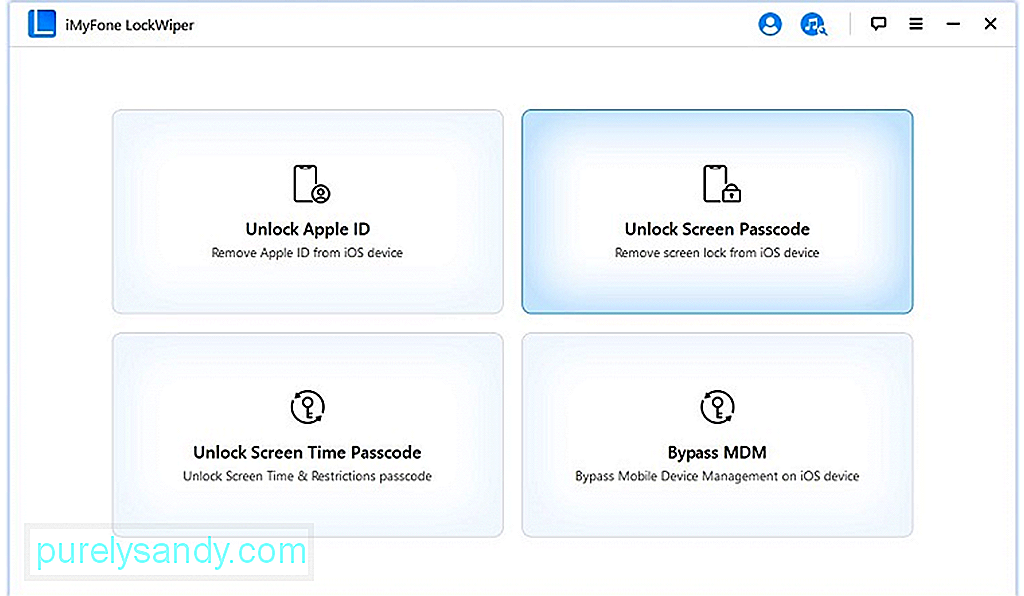
Krok 2: Kliknij Start i podłącz urządzenie za pomocą kabla USB. Po podłączeniu urządzenia kliknij Dalej. 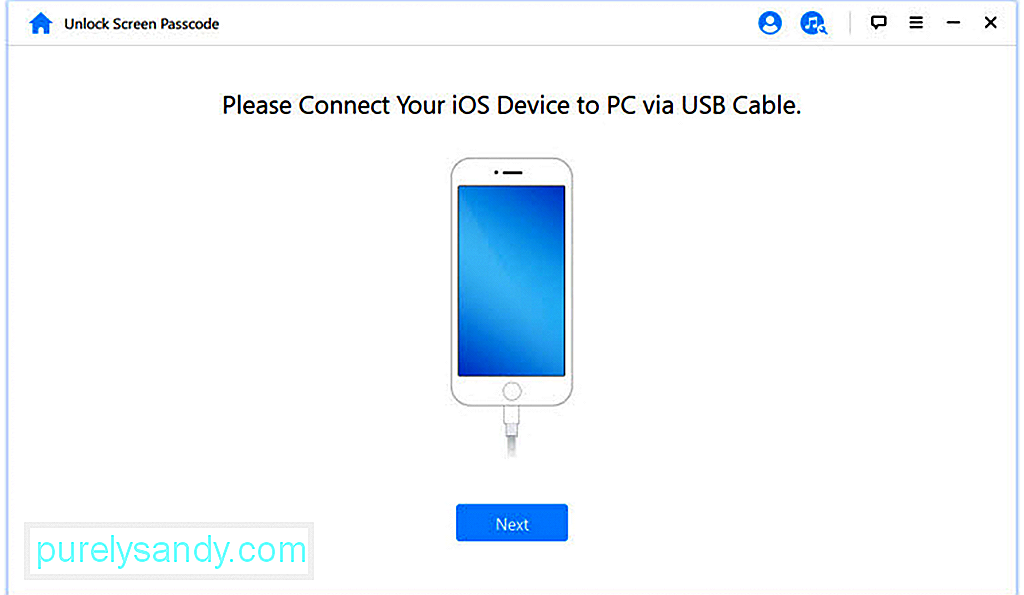
Krok 3: LockWiper automatycznie wykryje urządzenie i wersję iOS. Kliknij Pobierz. 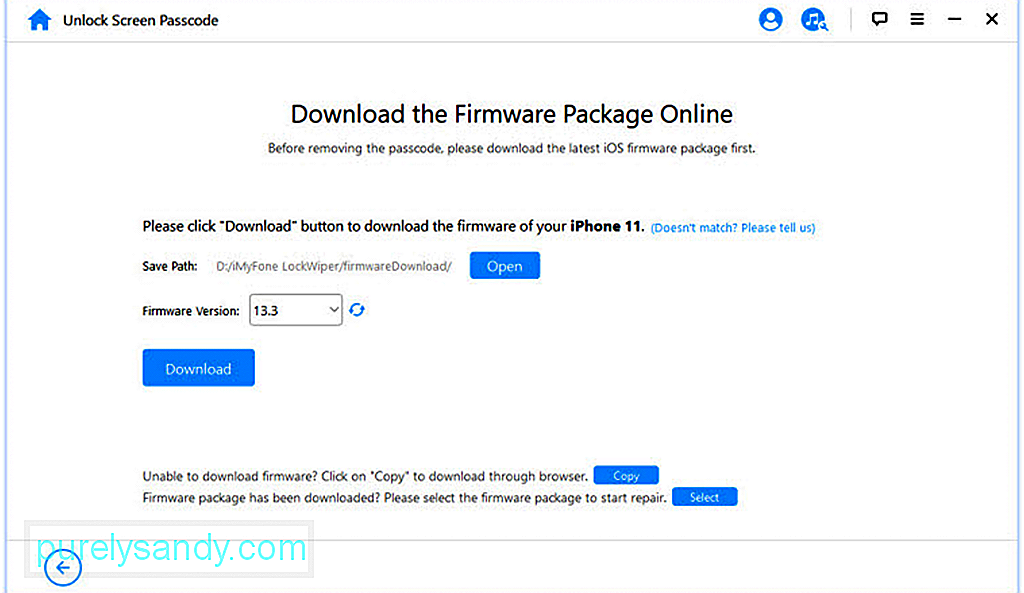
Samodzielnie pobierze oprogramowanie układowe. Po zakończeniu kliknij przycisk „Rozpocznij wyodrębnianie”. 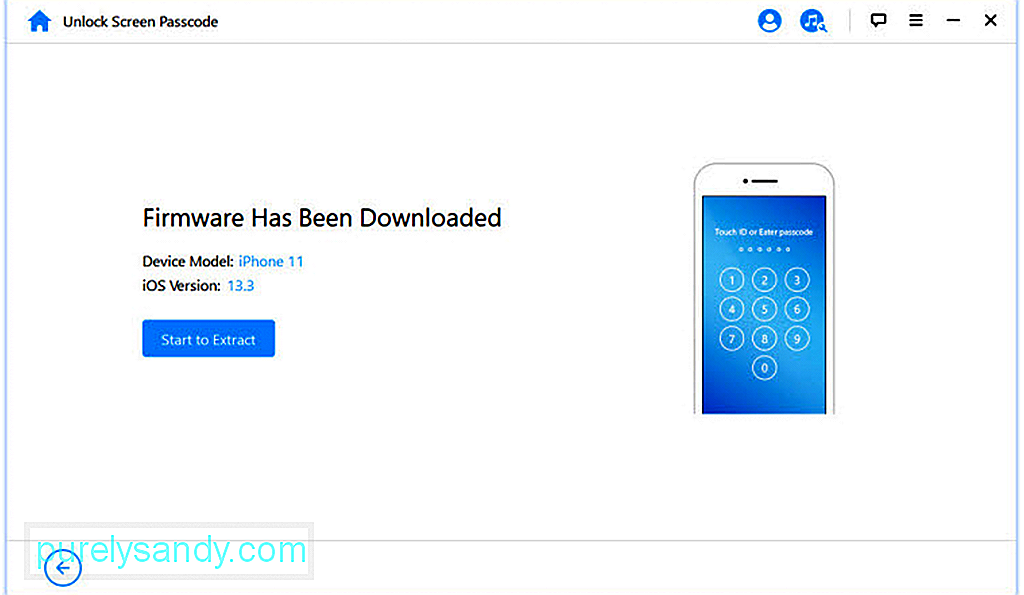
Krok 4: Po wyodrębnieniu należy kliknąć Rozpocznij odblokowanie. Wyświetli komunikat potwierdzający; możesz wpisać „000000”, aby potwierdzić. Podczas tego procesu, jeśli urządzenie nie przejdzie w tryb odzyskiwania, otrzymasz instrukcje ręcznego przejścia do trybu odzyskiwania, naciskając przyciski iPada. 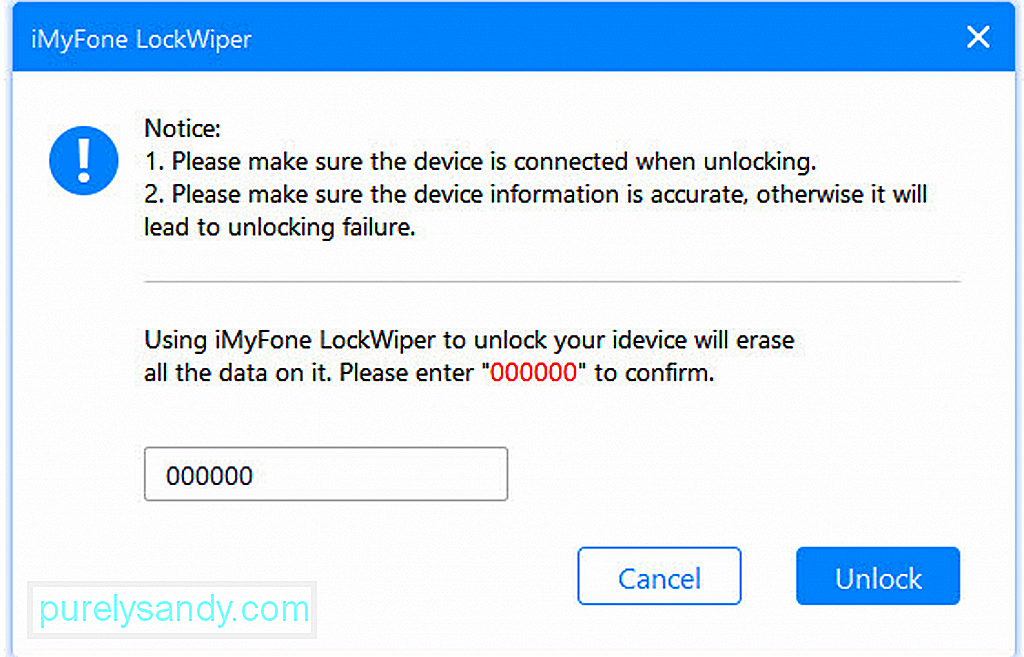
Krok 5: Musisz poczekać kilka minut, a Twój iPad zostanie odblokowany. Po zakończeniu odblokowania kliknij Gotowe. 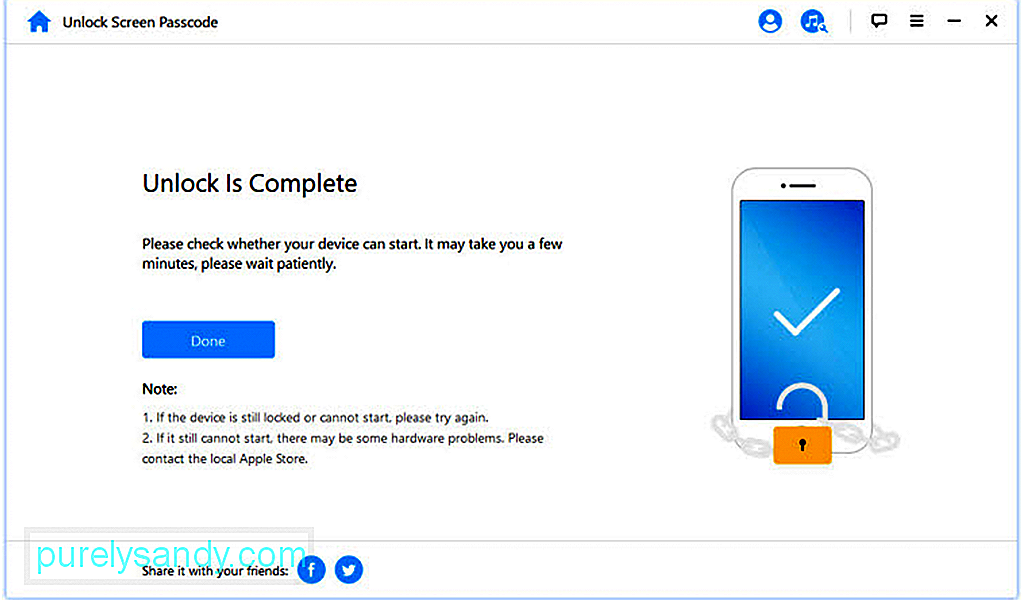
Nie, nie ma możliwości zresetowania zablokowanego iPada bez utraty danych. Omówiliśmy 4 metody i wszystkie z nich usuną dane, ale jeśli masz kopię zapasową, możesz ją przywrócić. Dlatego bardzo ważne jest ciągłe tworzenie kopii zapasowych danych.
Czy mogę odblokować iPhone'a bez znajomości Apple ID?Tak, możesz odblokować iPhone'a bez znajomości Apple ID. Możesz użyć iMyFone LockWiper. Nie wymaga niczego i możesz łatwo pozbyć się poprzedniego identyfikatora Apple ID.
Ile razy możesz próbować odblokować iPada?Nie możesz wypróbować nieograniczonej liczby razy, aby odblokować iPada. Po 6 błędnych próbach urządzenie zostanie tymczasowo wyłączone na minutę. Jeśli ponownie wprowadzisz błędne hasło, czas wzrasta do 5 minut. Czas ten wzrasta wraz ze wzrostem liczby błędnych prób. Ale po dziesiątej błędnej próbie urządzenie może zostać wymazane, jeśli włączona jest opcja Wymaż dane; jeśli nie, urządzenie zostanie trwale wyłączone po zbyt wielu próbach.
Dlaczego mój iPad jest wyłączony bez powodu?iPad zostanie wyłączony, jeśli wykonasz zbyt wiele prób z nieprawidłowym hasłem. Jeśli ktoś próbował otworzyć iPada przy użyciu niewłaściwego hasła, można go wyłączyć. Małe dzieci mogą również wyłączyć urządzenie po zbyt wielokrotnym wprowadzeniu nieprawidłowego kodu dostępu.
Jakie jest domyślne hasło dla iPada?Nie ma domyślnego hasła do iPada. Jeśli zapomniałeś hasła, musisz zresetować urządzenie. Możesz użyć dowolnej z omówionych przez nas metod. Jeśli masz kopię zapasową, możesz przywrócić pliki po zresetowaniu.
Wideo YouTube.: 4 sposoby resetowania zablokowanego iPada bez hasła / hasła
09, 2025

